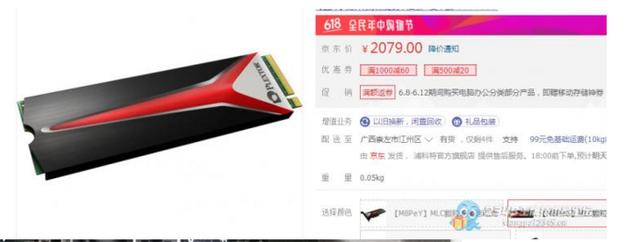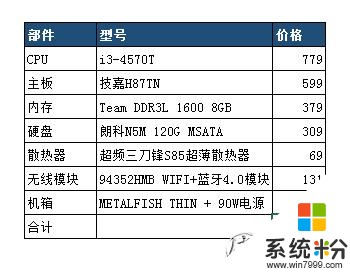东芝Gx3m.2固态硬盘怎么安装Win10系统
提问者:若非成全 | 浏览 次 | 提问时间:2017-02-21 | 回答数量:2
 找个最新版本 u盘 安装,首先pe 下 要能认该硬盘 ,其他安装一样的。
找个最新版本 u盘 安装,首先pe 下 要能认该硬盘 ,其他安装一样的。
已有2条答案
永远里昂心
回答数:83 | 被采纳数:92
2017-02-21 11:08:45
找个最新版本 u盘 安装,首先pe 下 要能认该硬盘 ,其他安装一样的。
赞 8
那年你回眸莞尔
回答数:60 | 被采纳数:52
2017-02-21 13:40:13
1、首先将u盘制作成雨林木风u盘启动盘,接着将你下载的win10系统放进U盘的gho文件夹,U盘插上要安装系统的电脑上。重启电脑等待出现开机画面按下启动快捷键,选择u盘启动进入到雨林木风主菜单,选取“【01】运行雨林木风Win8PE装机维护版(新机器)”选项,按下回车确认。
2、进入win8PE系统,将会自行弹出安装工具,点击“浏览”进行选择存到u盘中系统镜像文件。
3、等待雨林木风pe装机工具自动加载系统镜像包安装文件,只需选择安装磁盘位置,然后点击“确定”按钮即可。
4、此时在弹出的提示窗口直接点击“确定”按钮。
5、随后安装工具开始工作,请耐心等待几分钟。
6、完成后会弹出重启电脑提示,点击“是(Y)”按钮即可。
7、此时就可以拔除u盘了,重启系统开始进行安装,我们无需进行操作,等待安装完成即可,最终进入系统桌面前还会重启一次
2、进入win8PE系统,将会自行弹出安装工具,点击“浏览”进行选择存到u盘中系统镜像文件。
3、等待雨林木风pe装机工具自动加载系统镜像包安装文件,只需选择安装磁盘位置,然后点击“确定”按钮即可。
4、此时在弹出的提示窗口直接点击“确定”按钮。
5、随后安装工具开始工作,请耐心等待几分钟。
6、完成后会弹出重启电脑提示,点击“是(Y)”按钮即可。
7、此时就可以拔除u盘了,重启系统开始进行安装,我们无需进行操作,等待安装完成即可,最终进入系统桌面前还会重启一次
赞 6
相关问题
解决方法
-
M.2 固态硬盘系统安装分享 浦科特 M8PeG 512G M.2 NVMe固态硬盘安装实例
昨天客户送来一台机子要装win7系统 也没拆机箱盖板看 直接报价三十 ,爽快答应 进win8 PE找不到盘 ,拆盖看了看,原来装了一片浦科特 M8PeG 512G M.2 NVMe...
-
主机升级东芝Q200EX 240G固态硬盘,兼WIN10激活
两年前,我自己DIY装了一台ITX主机,配置以及当时的价格:还有个宇瞻64G SSD是返修回来的,没列在上面。转眼两年过去,我主要用它来上网,处理照片,看看电影,偶尔玩玩暗黑3,性...
-
固态硬盘安装win7怎么做?目前,机械硬盘还处于高价位,而先前的贵族——固态硬盘却有了较大的降价,固态硬盘的性价比还不高,但可以提升的系统性能幅度真的很大。如果你不想在系统的拖拉的...
-
机械硬盘 、固态硬盘怎麽装系统,机械硬盘、 固态硬盘装系统的方法
今天给大家带来机械硬盘,、固态硬盘怎麽装系统,机械硬盘、,固态硬盘装系统的方法,让您轻松解决问题。系统安装 针对bios隐藏固态硬盘的处理方法具体方法如下:1用DiskGenius...